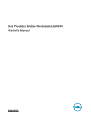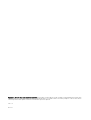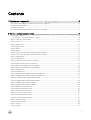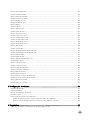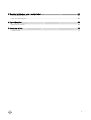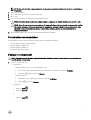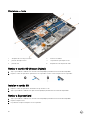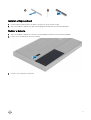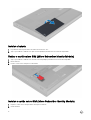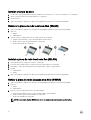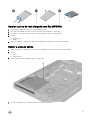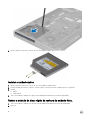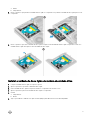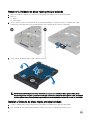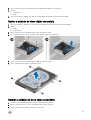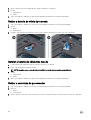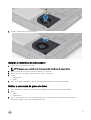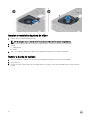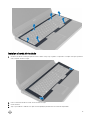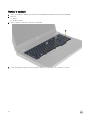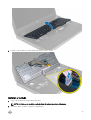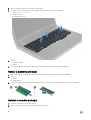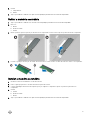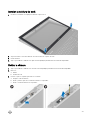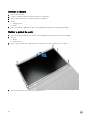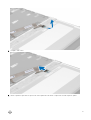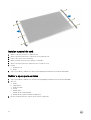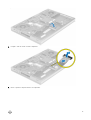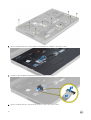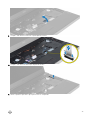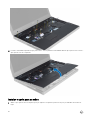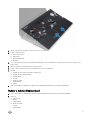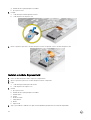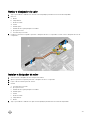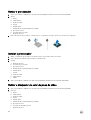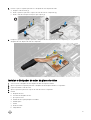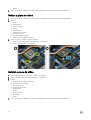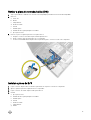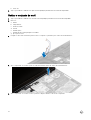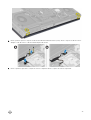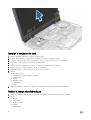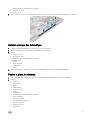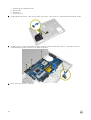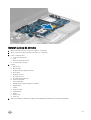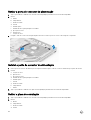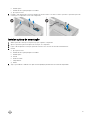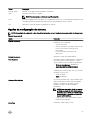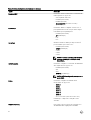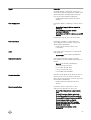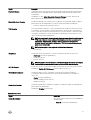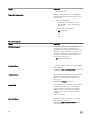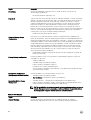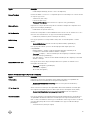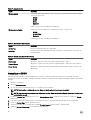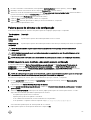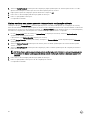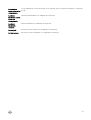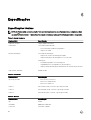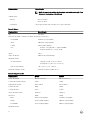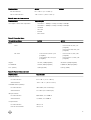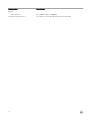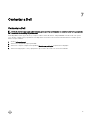Dell Precision M6800 Manual do proprietário
- Tipo
- Manual do proprietário

Dell Precision Mobile Workstation M6800
Owner's Manual
Regulatory Model: P30F
Regulatory Type: P30F001

Copyright © 2015 Dell Inc. Todos os direitos reservados. Este produto está protegido por leis de copyright e de propriedade intelectual dos EUA
e internacionais. Dell
™
e o logótipo da Dell são marcas comerciais da Dell Inc. nos Estados Unidos e/ou noutras jurisdições. Todas as outras marcas
e nomes aqui mencionados podem ser marcas comerciais das respectivas empresas.
2016 - 03
Rev. A01

Contents
1 Trabalhar no computador................................................................................................. 6
Antes de efectuar qualquer procedimento no interior do computador................................................................................ 6
Ferramentas recomendadas................................................................................................................................................7
Desligar o computador........................................................................................................................................................7
Após efectuar qualquer procedimento no interior do computador...................................................................................... 8
2 Retirar e instalar componentes........................................................................................9
Visão geral do sistema........................................................................................................................................................ 9
Vista interna — traseiraVista interna — frente.............................................................................................................9
Retirar o cartão SD (Secure Digital)..................................................................................................................................10
Instalar o cartão SD...........................................................................................................................................................10
Retirar a ExpressCard....................................................................................................................................................... 10
Instalar a ExpressCard........................................................................................................................................................11
Retirar a bateria................................................................................................................................................................. 11
Instalar a bateria................................................................................................................................................................12
Retirar o cartão micro SIM (Micro Subscriber Identity Module).........................................................................................12
Instalar o cartão micro SIM (Micro Subscriber Identity Module)........................................................................................12
Retirar a tampa da base.................................................................................................................................................... 13
Instalar a tampa da base....................................................................................................................................................14
Remover a placa de rede local sem os (WLAN)...............................................................................................................14
Instalar a placa de rede local sem os (WLAN)................................................................................................................. 14
Retirar a placa de rede alargada sem os (WWAN)...........................................................................................................14
Instalar a placa de rede alargada sem os (WWAN)..........................................................................................................15
Retirar a unidade óptica.................................................................................................................................................... 15
Instalar a unidade óptica....................................................................................................................................................16
Retirar a unidade de disco rígido da ranhura da unidade ótica............................................................................................16
Instalar a unidade de disco rígido da ranhura da unidade ótica...........................................................................................17
Remover a Unidade de disco rígido principal unidade........................................................................................................ 18
Instalar a Unidade de disco rígido principal unidade........................................................................................................... 18
Retirar a unidade de disco rígido secundária......................................................................................................................19
Instalar a unidade de disco rígido secundária.....................................................................................................................19
Retirar a bateria de célula tipo moeda...............................................................................................................................20
Instalar a bateria de célula tipo moeda..............................................................................................................................20
Retirar a ventoinha do processador.................................................................................................................................. 20
Instalar a ventoinha do processador.................................................................................................................................. 21
Retirar a ventoinha da placa de vídeo................................................................................................................................21
Instalar a ventoinha da placa de vídeo.............................................................................................................................. 22
Retirar a borda do teclado................................................................................................................................................ 22
Instalar a borda do teclado................................................................................................................................................23
Retirar o teclado...............................................................................................................................................................24
Instalar o teclado.............................................................................................................................................................. 25
3

Retirar a memória principal............................................................................................................................................... 26
Instalar a memória principal.............................................................................................................................................. 26
Retirar a memória secundária............................................................................................................................................27
Instalar a memória secundária...........................................................................................................................................27
Retirar a moldura do ecrã................................................................................................................................................. 28
Instalar a moldura do ecrã.................................................................................................................................................29
Retirar a câmara...............................................................................................................................................................29
Instalar a câmara.............................................................................................................................................................. 30
Retirar o painel do ecrã.....................................................................................................................................................30
Instalar o painel do ecrã....................................................................................................................................................32
Retirar o apoio para as mãos............................................................................................................................................ 32
Instalar o apoio para as mãos............................................................................................................................................36
Retirar o módulo ExpressCard.......................................................................................................................................... 37
Instalar o módulo ExpressCard......................................................................................................................................... 38
Retirar o dissipador de calor............................................................................................................................................. 39
Instalar o dissipador de calor............................................................................................................................................ 39
Retirar o processador....................................................................................................................................................... 40
Instalar o processador...................................................................................................................................................... 40
Retirar o dissipador de calor da placa de vídeo................................................................................................................. 40
Instalar o dissipador de calor da placa de vídeo................................................................................................................. 41
Retirar a placa de vídeo.................................................................................................................................................... 42
Instalar a placa de vídeo................................................................................................................................................... 42
Retirar a placa de entrada/saída (E/S)............................................................................................................................. 43
Instalar a placa de E/S......................................................................................................................................................43
Retirar o conjunto do ecrã................................................................................................................................................ 44
Instalar o conjunto do ecrã............................................................................................................................................... 46
Retirar a tampa das dobradiças........................................................................................................................................ 46
Instalar a tampa das dobradiças........................................................................................................................................47
Retirar a placa de sistema.................................................................................................................................................47
Instalar a placa de sistema................................................................................................................................................49
Retirar a porta do conector de alimentação......................................................................................................................50
Instalar a porta do conector de alimentação.....................................................................................................................50
Retirar a placa de comutação...........................................................................................................................................50
Instalar a placa de comutação...........................................................................................................................................51
3 Conguração do sistema...............................................................................................52
Sequência de arranque.....................................................................................................................................................52
Teclas de navegação........................................................................................................................................................ 52
Opções da conguração do sistema.................................................................................................................................53
Actualizar o BIOS ............................................................................................................................................................ 62
Palavra-passe do sistema e de conguração.................................................................................................................... 63
Atribuir uma palavra-passe do sistema e uma palavra-passe de conguração............................................................ 63
Eliminar ou alterar uma palavra-passe do sistema e/ou de conguração existente..................................................... 64
4 Diagnóstico................................................................................................................... 65
Diagnóstico de avaliação optimizada do sistema pré-arranque (ePSA).............................................................................65
4

5 Resolver problemas com o computador.........................................................................66
Luzes de estado do dispositivo.........................................................................................................................................66
Luzes de estado da bateria...............................................................................................................................................66
6 Especicações.............................................................................................................. 68
Especicações técnicas................................................................................................................................................... 68
7 Contactar a Dell.............................................................................................................75
Contactar a Dell................................................................................................................................................................75
5

1
Trabalhar no computador
Antes de efectuar qualquer procedimento no interior do computador
Utilize as seguintes directrizes de segurança para ajudar a proteger o computador de potenciais danos, e para ajudar a assegurar a
sua segurança pessoal. Salvo indicação em contrário, cada procedimento neste documento pressupõe a existência das seguintes
condições:
• Leu as informações de segurança fornecidas com o computador.
• É possível substituir ou, se adquirido em separado, instalar um componente ao efectuar o procedimento de remoção na ordem
inversa.
ADVERTÊNCIA: Antes de trabalhar no interior do computador, leia as informações de segurança fornecidas com o
mesmo. Para obter informações adicionais sobre melhores práticas de segurança, consulte a página principal de
Conformidade regulamentar em www.dell.com/regulatory_compliance .
AVISO: Muitas das reparações só podem ser efectuadas por um técnico de assistência qualicado. Apenas deverá
efectuar a resolução de problemas e algumas reparações simples, conforme autorizado na documentação do produto ou
como orientado pelo serviço de assistência on-line ou por telefone e pela equipa de suporte. Os danos causados por
assistência não autorizada pela Dell não são abrangidos pela garantia. Leia e siga as instruções sobre segurança
fornecidas com o produto.
AVISO: Para evitar descargas electrostáticas, ligue-se à terra utilizando uma faixa de terra para pulso ou tocando
periodicamente numa superfície metálica não pintada, tal como um conector na parte posterior do computador.
AVISO: Manuseie cuidadosamente os componentes e as placas. Não toque nos componentes ou nos contactos da placa.
Segure a placa pelas extremidades ou pelo suporte metálico de instalação. Segure nos componentes, como um
processador, pelas extremidades e não pelos pinos.
AVISO: Quando desligar um cabo, puxe pelo respectivo conector ou pela patilha e não pelo próprio cabo. Alguns cabos
possuem conectores com patilhas de bloqueio. Se estiver a desligar este tipo de cabo, prima as patilhas de bloqueio antes
de desligar o cabo. À medida que puxa os conectores, mantenha-os alinhados para evitar que os pinos do conector
dobrem. Do mesmo modo, antes de ligar um cabo, certique-se de ambos os conectores estão correctamente orientados
e alinhados.
NOTA: Pode haver diferenças de aparência entre a cor do computador e determinados componentes em relação aos
apresentados nas ilustrações deste documento.
Para evitar danicar o computador, execute os seguintes passos antes de começar a efectuar qualquer procedimento no interior do
mesmo.
1. Certique-se de que a superfície de trabalho é plana e que está limpa para evitar que a tampa do computador que riscada.
2. Desligue o computador (consulte Desligar o computador).
3. Se o computador estiver ligado a um dispositivo de ancoragem (ancorado), como a "Slice" de baterias ou a Base multimédia
opcional, desancore-o.
AVISO: Para desligar um cabo de rede, desligue primeiro o cabo do computador e, em seguida, desligue o cabo do
dispositivo de rede.
4. Desligue todos os cabos de rede do computador.
5. Desligue o computador e todos os dispositivos a ele ligados das respectivas tomadas eléctricas.
6. Feche o ecrã e vire o computador ao contrário numa superfície plana.
6

NOTA: Para evitar danicar a placa do sistema, tem de remover a bateria principal antes de realizar a assistência ao
computador.
7. Retire a bateria principal.
8. Vire o computador ao contrário, colocando-o para cima.
9. Abra o ecrã.
10. Prima o botão de alimentação para ligar a placa de sistema à terra.
AVISO: Para evitar choques eléctricos, desligue sempre o computador da tomada eléctrica antes de abrir o ecrã.
AVISO: Antes de tocar em qualquer parte interior do computador, ligue-se à terra tocando numa superfície metálica
não pintada, tal como o metal na parte posterior do computador. Enquanto trabalha, toque periodicamente numa
superfície metálica não pintada para dissipar a electricidade estática, uma vez que esta pode danicar os
componentes internos.
11. Retire qualquer ExpressCard ou Smart Card instalada das respectivas ranhuras.
Ferramentas recomendadas
Os procedimentos descritos neste documento podem requerer as seguintes ferramentas:
• Chave de parafusos de ponta chata pequena
• Chave de parafusos Phillips Nº 0
• Chave de parafusos Phillips Nº 1
• Instrumento aguçado em plástico
Desligar o computador
AVISO: Para evitar a perda de dados, guarde e feche todos os cheiros abertos e saia de todos os programas abertos
antes de desligar o computador.
1. Encerrar o sistema operativo:
• No Windows 8:
– Utilizando um dispositivo com a funcionalidade de toque:
a. Passe o dedo a partir da margem direita do ecrã, abrindo o menu Atalhos e seleccione Denições.
b. Seleccione o e depois seleccione Encerrar
– Utilizando um rato:
a. Aponte para o canto superior direito do ecrã e clique em Denições.
b. Clique no e seleccione Encerrar.
• No Windows 7:
1. Clique em Iniciar .
2. Clique em Encerrar.
ou
1. Clique em Iniciar .
7

2. Clique na seta no canto inferior direito do menu Iniciar, conforme ilustrado abaixo e, em seguida, clique em Encerrar.
2. Certique-se de que o computador e todos os dispositivos anexados se encontram desligados. Se o computador e os
dispositivos a estes ligados não se tiverem desligado automaticamente quando encerrou o sistema operativo, mantenha premido
o botão de alimentação durante cerca de 4 segundos para os desligar.
Após efectuar qualquer procedimento no interior do computador
Uma vez concluído o procedimento de reposição de componente, certique-se de que liga os dispositivos externos, placas e cabos
antes de ligar o computador.
AVISO: Para evitar danos no computador, utilize apenas a bateria designada para este computador Dell. Não utilize
baterias especícas de outros computadores Dell.
1. Ligue todos os dispositivos externos, tais como um replicador de portas, "slice" da bateria ou base de multimédia e volte a
colocar todas as placas, como por exemplo, uma ExpressCard.
2. Ligue todos os cabos de telefone ou de rede ao computador.
AVISO: Para ligar um cabo de rede, ligue em primeiro lugar o cabo ao dispositivo de rede e, em seguida, ligue-o ao
computador.
3. Volte a colocar a bateria.
4. Ligue o computador e todos os dispositivos anexados às respectivas tomadas eléctricas.
5. Ligue o computador.
8

2
Retirar e instalar componentes
Esta secção fornece informações detalhadas sobre como retirar ou instalar os componentes do computador.
Visão geral do sistema
Vista interna — traseira
1. ventoinha do sistema 2. memória principal
3. placa WLAN 4. bateria de célula tipo moeda
5. cartão SSD mSATA 6. ventoinha da placa de vídeo
7. unidade óptica 8. unidade de disco rígido secundária
9. trinco da bateria 10. ranhura para cartões micro SIM
11. trinco da unidade de disco rígido 12. unidade de disco rígido principal
13. placa WWAN
9

Vista interna — frente
1. dissipador de calor do processador 2. memória secundária
3. placa do interruptor Wi-Fi 4. compartimento para ExpressCard
5. placa de E/S 6. dissipador de calor da placa de vídeo
Retirar o cartão SD (Secure Digital)
1. Siga os procedimentos indicados em Antes de efectuar qualquer procedimento no interior do computador.
2. Empurre o cartão SD para dentro para retirá-lo do computador. Deslize o cartão SD para fora do computador.
Instalar o cartão SD
1. Empurre o cartão SD para dentro da ranhura até que encaixe no sítio.
2. Siga os procedimentos indicados em Após efectuar qualquer procedimento no interior do computador.
Retirar a ExpressCard
1. Siga os procedimentos indicados em Antes de efectuar qualquer procedimento no interior do computador.
2. Empurre a ExpressCard.
3. Faça deslizar a ExpressCard para fora do computador.
10

Instalar a ExpressCard
1. Deslize a ExpressCard para dentro da ranhura e faça pressão até que encaixe no lugar.
2. Siga os procedimentos indicados em Após efectuar qualquer procedimento no interior do computador.
Retirar a bateria
1. Siga os procedimentos indicados em Antes de efectuar qualquer procedimento no interior do computador.
2. Deslize o trinco de desbloqueio para soltar a bateria.
3. Levante e retire a bateria do computador.
11

Instalar a bateria
1. Faça deslizar a bateria para dentro da ranhura até encaixar no sítio.
2. Siga os procedimentos indicados em Após efectuar qualquer procedimento no interior do computador.
Retirar o cartão micro SIM (Micro Subscriber Identity Module)
1. Siga os procedimentos indicados em Antes de efectuar qualquer procedimento no interior do computador.
2. Retire a bateria.
3. Deslize o cartão micro SIM para fora da ranhura.
Instalar o cartão micro SIM (Micro Subscriber Identity Module)
1. Empurre o cartão micro SIM para dentro da respectiva ranhura.
2. Instale a bateria.
12

3. Siga os procedimentos indicados em Após efectuar qualquer procedimento no interior do computador.
Retirar a tampa da base
1. Siga os procedimentos indicados em Antes de efectuar qualquer procedimento no interior do computador.
2. Retire a bateria.
3. Retire os parafusos que xam a tampa da base ao computador. Pressione as patilhas de borracha na direcção da parte de trás
do computador para soltar a tampa da base.
4. Levante e retire a tampa da base do computador.
13

Instalar a tampa da base
1. Deslize e posicione a tampa da base de modo a alinhá-la correctamente com os orifícios dos parafusos no computador.
2. Aperte os parafusos para xar a tampa da base no computador.
3. Instale a bateria.
4. Siga os procedimentos indicados em Após efectuar qualquer procedimento no interior do computador.
Remover a placa de rede local sem os (WLAN)
1. Siga os procedimentos indicados em Antes de efectuar qualquer procedimento no interior do computador.
2. Remover:
a. bateria
b. tampa da base
3. Execute os passos seguintes para remover a placa WLAN do computador:
a. Desligue e desencaminhe os cabos de antena ligados à placa WLAN.
b. Retire o parafuso que xa a placa WLAN ao computador.
c. Retire a placa WLAN do computador.
Instalar a placa de rede local sem os (WLAN)
1. Insira a placa WLAN no respectivo encaixe no computador.
2. Pressione a placa WLAN e aperte o parafuso para xar a placa WLAN no computador.
3. Encaminhe os cabos de antena pela guia de encaminhamento e ligue-os à placa WLAN.
4. Instalar:
a. tampa da base
b. bateria
5. Siga os procedimentos indicados em Após efectuar qualquer procedimento no interior do computador.
Retirar a placa de rede alargada sem os (WWAN)
1. Siga os procedimentos indicados em Antes de efectuar qualquer procedimento no interior do computador.
2. Remover:
a. bateria
b. tampa da base
3. Execute os passos seguintes para remover a placa WWAN:
a. Desligue, desencaminhe e retire os cabos de antena ligados à placa WWAN.
b. Retire o parafuso que xa a placa WWAN ao computador.
c. Retire a placa WWAN do computador.
NOTA: A localização da placa WWAN pode variar em relação à que é apresentada nas ilustrações.
14

Instalar a placa de rede alargada sem os (WWAN)
1. Deslize a placa WWAN para dentro do encaixe da placa WWAN.
2. Pressione a placa WWAN e aperte o parafuso para xar a placa WWAN no computador.
3. Encaminhe os cabos de antena pelas guias de encaminhamento e ligue-os à placa WWAN.
4. Instalar:
a. tampa da base
b. bateria
5. Siga os procedimentos indicados em Após efectuar qualquer procedimento no interior do computador.
Retirar a unidade óptica
1. Siga os procedimentos indicados em Antes de efectuar qualquer procedimento no interior do computador.
2. Retirar:
a. bateria
b. tampa da base
3. Retire o parafuso que xa a unidade óptica ao computador.
4. Levante e deslize para fora a unidade óptica para retirá-la do computador.
15

5. Retire os parafusos que xam o suporte do trinco da unidade à unidade óptica e retire o suporte.
Instalar a unidade óptica
1. Aperte os parafusos para xar o suporte do trinco da unidade na unidade óptica.
2. Deslize a unidade óptica para o respectivo encaixe e aperte o parafuso para xar a unidade óptica ao computador.
3. Instalar:
a. bateria
b. tampa da base
4. Siga os procedimentos indicados em Após efectuar qualquer procedimento no interior do computador.
Retirar a unidade de disco rígido da ranhura da unidade ótica.
1. Siga os procedimentos indicados em Antes de efetuar qualquer procedimento no interior do computador.
2. Remover:
16

a. bateria
b. tampa da base
3. Retire os parafusos que prendem a unidade de disco rígido ao computador. Faça deslizar a unidade de disco rígido para fora do
computador.
4. Retire os parafusos que xam a unidade de disco rígido à respetiva caixa da unidade de disco rígido. Faça deslizar e remova a
unidade de disco rígido da respetiva caixa da unidade de disco rígido.
Instalar a unidade de disco rígido da ranhura da unidade ótica
1. Coloque a unidade de disco rígido no respetivo suporte.
2. Aperte os parafusos que xam a unidade de disco rígido.
3. Insira a unidade de disco rígido na respetiva ranhura no computador até encaixar no sítio.
4. Aperte os parafusos para xar a unidade de disco rígido ao computador.
5. Instalar:
a. tampa da base
b. bateria
6. Siga os procedimentos indicados em Após efetuar qualquer procedimento no interior do computador.
17

Remover a Unidade de disco rígido principal unidade
1. Siga os procedimentos indicados em Antes de efectuar qualquer procedimento no interior do computador.
2. Remover:
a. bateria
b. tampa da base
3. Retire os parafusos que xam a unidade de disco rígido principal unidade ao computador. Deslize o unidade de disco rígido
principal trinco da unidade para a posição desbloqueada e retire a unidade de disco rígido do computador.
4. Flicta o suporte da unidade de disco rígido e retire-a do suporte.
NOTA: Está instalado um preenchimento de borracha no suporte para unidades de disco rígido de 7 mm. A sua
nalidade é prevenir vibrações e possibilitar a instalação correcta das unidades de disco rígido de 7 mm. As unidades
de disco rígido de 9 mm não necessitam de preenchimento quando instaladas no suporte da unidade de disco rígido.
Instalar a Unidade de disco rígido principal unidade
1. Encaixe o unidade de disco rígido principal suporte da unidade na unidade de disco rígido principal unidade.
2. Insira a unidade de disco rígido principal unidade no respectivo encaixe no computador até encaixar no sítio.
18

3. Aperte os parafusos para xar a unidade de disco rígido principal unidade ao computador.
4. Instalar:
a. tampa da base
b. bateria
5. Siga os procedimentos indicados em Após efectuar qualquer procedimento no interior do computador.
Retirar a unidade de disco rígido secundária
1. Siga os procedimentos indicados em Antes de efectuar qualquer procedimento no interior do computador.
2. Retirar:
a. bateria
b. tampa da base
3. Retire o parafuso que xa a unidade de disco rígido secundária no lugar.
4. Puxe a patilha para cima e retire a unidade de disco rígido secundária do computador.
5. Retire o parafuso que xa a unidade de disco rígido secundária no suporte.
6. Retire a unidade de disco rígido secundária do suporte.
Instalar a unidade de disco rígido secundária
1. Encaixe o suporte da unidade de disco rígido secundária na própria unidade.
2. Aperte o parafuso que xa o suporte da unidade de disco rígido secundária.
3. Instale a unidade de disco rígido secundária no computador.
19

4. Aperte o parafuso que xa a unidade de disco rígido secundária ao computador.
5. Instalar:
a. tampa da base
b. bateria
6. Siga os procedimentos indicados em Após efectuar qualquer procedimento no interior do computador.
Retirar a bateria de célula tipo moeda
1. Siga os procedimentos indicados em Antes de efectuar qualquer procedimento no interior do computador.
2. Retirar:
a. bateria
b. tampa da base
3. Desligue o cabo da bateria de célula tipo moeda. Levante a bateria de célula tipo moeda e retire-a do computador.
Instalar a bateria de célula tipo moeda
1. Coloque a bateria de célula tipo moeda no respectivo encaixe no computador.
2. Ligue o cabo da bateria de célula tipo moeda.
NOTA: Assegure-se que o cabo da bateria de célula tipo moeda não sobressai do compartimento.
3. Instalar:
a. tampa da base
b. bateria
4. Siga os procedimentos indicados em Após efectuar qualquer procedimento no interior do computador.
Retirar a ventoinha do processador
1. Siga os procedimentos indicados em Antes de efectuar qualquer procedimento no interior do computador.
2. Remover:
a. bateria
b. tampa da base
3. Retire os parafusos que xam a ventoinha do processador ao computador. Retire a ventoinha do processador do computador.
20
A página está carregando ...
A página está carregando ...
A página está carregando ...
A página está carregando ...
A página está carregando ...
A página está carregando ...
A página está carregando ...
A página está carregando ...
A página está carregando ...
A página está carregando ...
A página está carregando ...
A página está carregando ...
A página está carregando ...
A página está carregando ...
A página está carregando ...
A página está carregando ...
A página está carregando ...
A página está carregando ...
A página está carregando ...
A página está carregando ...
A página está carregando ...
A página está carregando ...
A página está carregando ...
A página está carregando ...
A página está carregando ...
A página está carregando ...
A página está carregando ...
A página está carregando ...
A página está carregando ...
A página está carregando ...
A página está carregando ...
A página está carregando ...
A página está carregando ...
A página está carregando ...
A página está carregando ...
A página está carregando ...
A página está carregando ...
A página está carregando ...
A página está carregando ...
A página está carregando ...
A página está carregando ...
A página está carregando ...
A página está carregando ...
A página está carregando ...
A página está carregando ...
A página está carregando ...
A página está carregando ...
A página está carregando ...
A página está carregando ...
A página está carregando ...
A página está carregando ...
A página está carregando ...
A página está carregando ...
A página está carregando ...
A página está carregando ...
-
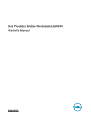 1
1
-
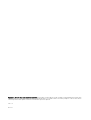 2
2
-
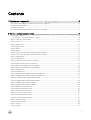 3
3
-
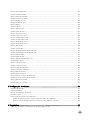 4
4
-
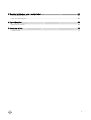 5
5
-
 6
6
-
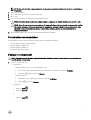 7
7
-
 8
8
-
 9
9
-
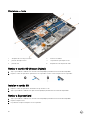 10
10
-
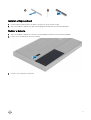 11
11
-
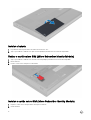 12
12
-
 13
13
-
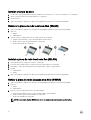 14
14
-
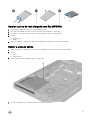 15
15
-
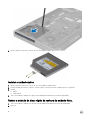 16
16
-
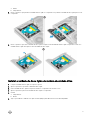 17
17
-
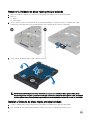 18
18
-
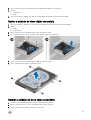 19
19
-
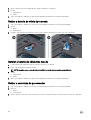 20
20
-
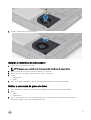 21
21
-
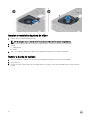 22
22
-
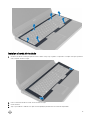 23
23
-
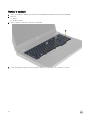 24
24
-
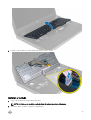 25
25
-
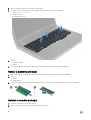 26
26
-
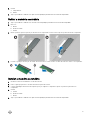 27
27
-
 28
28
-
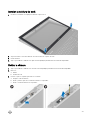 29
29
-
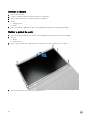 30
30
-
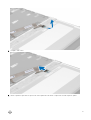 31
31
-
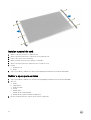 32
32
-
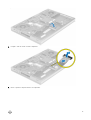 33
33
-
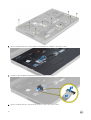 34
34
-
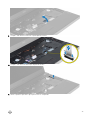 35
35
-
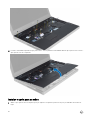 36
36
-
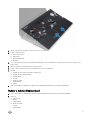 37
37
-
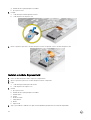 38
38
-
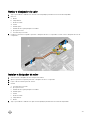 39
39
-
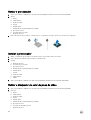 40
40
-
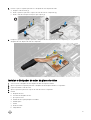 41
41
-
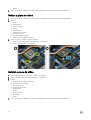 42
42
-
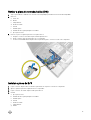 43
43
-
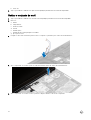 44
44
-
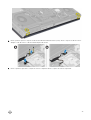 45
45
-
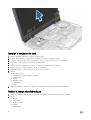 46
46
-
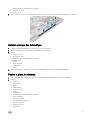 47
47
-
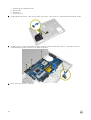 48
48
-
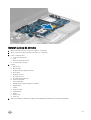 49
49
-
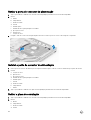 50
50
-
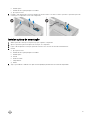 51
51
-
 52
52
-
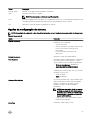 53
53
-
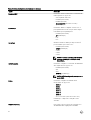 54
54
-
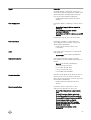 55
55
-
 56
56
-
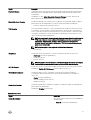 57
57
-
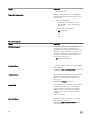 58
58
-
 59
59
-
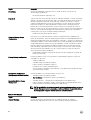 60
60
-
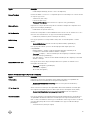 61
61
-
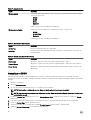 62
62
-
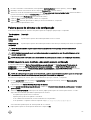 63
63
-
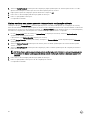 64
64
-
 65
65
-
 66
66
-
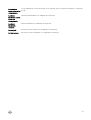 67
67
-
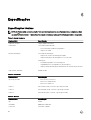 68
68
-
 69
69
-
 70
70
-
 71
71
-
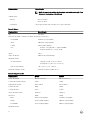 72
72
-
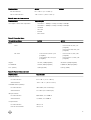 73
73
-
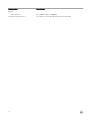 74
74
-
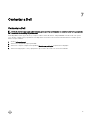 75
75
Dell Precision M6800 Manual do proprietário
- Tipo
- Manual do proprietário
Artigos relacionados
-
Dell Vostro 3460 Manual do proprietário
-
Dell Precision M6600 Manual do proprietário
-
Dell Precision M4800 Manual do proprietário
-
Dell Precision M4700 Manual do usuário
-
Dell Precision M4600 Manual do usuário
-
Dell Latitude E6430s Manual do proprietário
-
Dell Latitude E6540 Manual do proprietário
-
Dell Precision 7720 Manual do proprietário
-
Dell Precision 7520 Manual do proprietário
-
Dell Precision 7520 Manual do proprietário